Taleo へのデータの送信
初期バッチ ロードによって、進行中の毎日のアクティビティがシステムのデータと同期化され、両方のシステムの同期が維持されます。また、決められた間隔に基づいて、Taleo から新規採用の詳細を定期的に取得します。
識別されたエンティティに関連するデータを PeopleSoft 側で作成または変更すると、特定のインテグレーション管理アクティビティ セットが実行されて変更が Taleo と同期化されます。新規採用の詳細を採用管理システムから取得し、PeopleSoft でインテグレーション専門家が定期的に実行する採用の処理も、これと同じ部類に入ると見なされます。
このトピックでは、PeopleSoft 側から Taleo 側にデータを移動する方法について説明します。以下のエンティティは、アウトバウンド実行のたびに Taleo に移動します。
所在地
組織
職務テンプレート
候補者プロファイル
従業員ユーザー
初期完全同期
初期完全同期に関しては、各ビジネス オブジェクトに対して実行するためのチェック ボックスがラン コントロール ページにあります。各種オブジェクト間の相互依存のため、同期対象のオブジェクトは以下の順序で選択されます。
組織
所在地
職務テンプレート
候補者
ユーザー従業員
5 つのオブジェクトが全て実行されてエラーなしで正常に完了すると、各チェック ボックスはアクティブのままになるため、ユーザーは次回の実行で任意のチェック ボックスを選択できます。
注: 初期同期中にエラーが発生した場合は、エラーを修正して、完全同期を再実行して再同期化する必要があります。
差分ロード プロセス
差分ロードを実行すると、以下の順序でビジネス オブジェクトが同期化されます。
所在地
組織
職務テンプレート
候補者
ユーザー従業員
差分ロード プロセス中は、全てのチェック ボックスがオンになり非アクティブになるため、同期化するオブジェクト タイプを管理できません。差分実行時にエラーを修正し、次回の差分実行を使用して再同期化する必要があります。
|
ページ名 |
定義名 |
用途 |
|---|---|---|
|
TI_OB_RUN_CNTRL |
アウトバウンド プロセスでデータを Taleo に送信するためのラン コントロール ページ。 |
データの同期ページを使用して、バッチまたは差分ロード プロセスを実行します。インストールではグローバルなラン コントロール ID の使用をお勧めします。最初にフル データ パブリッシュ プロセスを 1 回実行し、次に差分ロードを実行して最新データ変更を Taleo と同期化します。
ナビゲーション
画像: データの同期ページ
次の例では、データの同期ページのフィールドおよびコントロールを説明します。このページのフィールドおよびコントロールの定義は後で説明します。
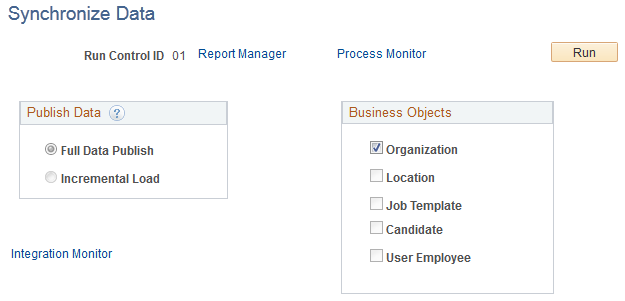
|
フィールドまたはコントロール |
定義 |
|---|---|
| インテグレーション モニター |
このリンクをクリックすると、インテグレーション モニター ページが開き、インテグレーションのステータス、および発生したエラーを表示できます。 |
データ パブリッシュ
|
フィールドまたはコントロール |
定義 |
|---|---|
| フル データ パブリッシュ / 差分ロード |
実行するプロセスを選択します。フル データ パブリッシュ プロセスまたは 差分ロード プロセスのいずれかを実行できます。 |
ビジネス オブジェクト
|
フィールドまたはコントロール |
定義 |
|---|---|
| 組織 |
複数の組織に対して同期を実行するには、このチェック ボックスをオンにします。 |
| 所在地 |
複数の所在地に対して同期を実行するには、このチェック ボックスをオンにします。 |
| 職務テンプレート |
複数の職務テンプレートに対して同期を実行するには、このチェック ボックスをオンにします。 |
| 候補者 |
複数の候補者に対して同期を実行するには、このチェック ボックスをオンにします。 |
| ユーザー従業員 |
複数のユーザー従業員に対して同期を実行するには、このチェック ボックスをオンにします。 |
| 最終実行日時 |
2 つのプロセスのいずれかが最後に実行された日時が表示されます。 |